MOTO扫描枪自动换行_MOTO2208-SR20007R扫描枪回车换行的设置
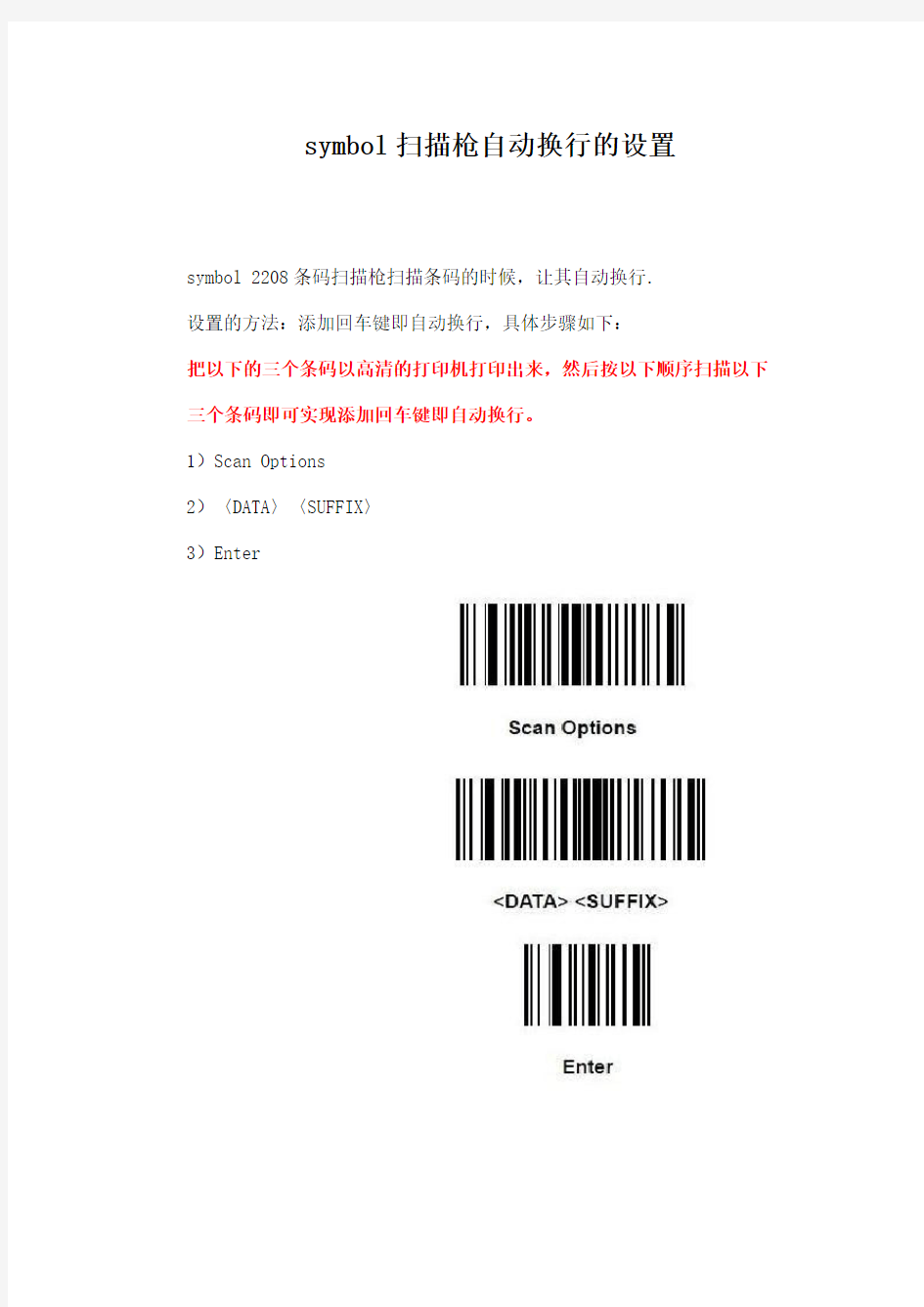
symbol扫描枪自动换行的设置
symbol 2208条码扫描枪扫描条码的时候,让其自动换行.
设置的方法:添加回车键即自动换行,具体步骤如下:
把以下的三个条码以高清的打印机打印出来,然后按以下顺序扫描以下三个条码即可实现添加回车键即自动换行。
1)Scan Options
2)〈DATA〉〈SUFFIX〉
3)Enter
条码扫描器状况常见问题
1、Symbol LS5800扫描平台,用的是RS232C线,扫描时仅能在超级终端下显示,而不能在文本文件中显示,请问这是为什么?需要怎么调整? 答:因为你用的是串口扫描器,而超级终端可以模拟串口进行工作,可以读写串口,所以可以扫描数据。普通文本是以键盘为基,无读串口功能,你可以找一些串口仿真程序,运行之后,用文本也可以读出数据。 2、Symbol LS2208扫描器,接到I_BM4614POS机上(98年买早期产品),扫描器工作正常,但键盘右侧数字键失效,是何原因?应如何设置该扫描器?! 答:你找一本1902的手册扫描其键盘口设置码:IBMPC/A T试试. 3、通过条码扫描方式将数据输入到EXCEL表中指定单元格,是否可以实现? 答:扫描器扫入数据一般显示在光标所在处,你说的是自动扫进指定单元格那不行,你得把光标移到你指定得单元格才行。 4、扫描枪有两个插头,该如何连接?在电子表格里如何操作呢?~ 答:扫描器两个插头(一公一母),公头插在电脑PS/2即键盘口上,另一头接上键盘即可.在电子表格里一般加TAB键使用. 5、采集内有数据无法删除,进入不了所应用软件,反应速度特别慢。 答:请冷启动您的机器,一般情况下,机器会回复到出厂的状态,清空所有的程序和资料,所以请确认机器内无重要文件。请慎重使用此功能,所有后续加载的程序都不会存在。如何冷启动机器,一般情况下机器背面会有一个针孔,请用回形针插入。 6、用键盘口的红外线枪可以直接将条码值扫到VFP编的软件的文本框里吗? 答:可以的,键盘口顾名思义就是相当于键盘,只有键盘能够输入,那么键盘口扫描器就可以送入数据! 7、开发软件需要扫描枪的详细信息,要对它进行编程,但是市场上没有可以编成的扫描枪,还有扫描枪是否可以扫描所有的条形码呢,包括市场上自带条形码的! 答:扫描枪一般是不能编程的,采集器才可以编程,对于扫描枪是编程接收数据,扫描枪都可以识别市面上流通的条码,特殊的要设置,但每种扫描枪都有自己的局限,个别种类可能不支持 8、Symbol LS1200扫描器装在设备上,起初一段时间可以使用.但不到一个月,电脑不能识别端口上的扫描器,经过测试该扫描器已不能使用.扫描器有激光,但不能把数据传输到电脑上,这是什么原因呢? 答:你用的是键盘口还是串口或其他的端口?键盘口的话你可以扫描键盘口设置码,串口的话你须有串口读写软件,通信协议一致,这些你都可以在它手册里找到。 9、一款psc系列qs6000,在扫条码时出现了前缀,如F6123456789111,要怎么解决啊?答:可以将枪初始化。 10、Zebex扫描器ZB-2200通电后灯恒亮,无法正常工作。系统用的是WIN98,该扫描器系键盘接口方式。 答:有换线是过吗?如换线故障依旧那么问题在主板!
如何调节条码扫描枪的声音大小
如何调节条码扫描枪的声音大小? 如何调节条码扫描枪的声音大小?条码扫描枪蜂鸣器的声音大小都是出厂默认的,可能有些客户会觉得声音太大或者太小,其实我们也可以设定声音大小。条码扫描枪蜂鸣器的声音大小的设置可以在用户手册中找到。但大多数条码扫描枪只有英文手册,所以对于英文较差的用户来说,可能就不怎么会设置了,扫描网小编特写此文,希望能帮助这些用户找到快速设置声音大小的方法。 由于条码扫描枪品牌和型号繁多,一下子也不能一一列出,所以下面以分别以扫描枪中英文手册为例,您也可以参考以下方法,在您的说明书中找到对应设置条码,扫描一下即可。 1 ) 以摩托罗拉条码扫描枪DS6708为例,摩托罗拉条码扫描枪手册都是英文的,我们首先在目录中找到关于蜂鸣器音量设置【Beeper Volume】的章节5-9,如下图。 点击一下目录中的【Beeper Volume】,将自动跳转到该页面,然后你就会看到调节音量大小的设置条码,分别为低音量、中音量和高音量三种选择。您可以根据自己的需求来选择其中一种,然后扫描一下该条码即可。
2) 以民德MD2系列扫描枪为例,民德条码扫描前边个手册有中英文两个版本,我们在中文版手册目录中并没有看到蜂鸣器音量的相关文字,但是可以找到与蜂鸣器相关的章节【LED指示灯和其他】,我们找到这个页面就可以看到,里面有蜂鸣器音量大小的设置介绍,如下图:
然后按照下面顺序依次扫描对应条码: a)扫描【开始设置】, b)扫描左边的【蜂鸣器音量】条码 c)在手册最后一页,扫描你选择的音量右边对于的数字条码。如“低音对应的是00,中音是01,高音是02*”
d)扫描【结束设置】 以上就是条码扫描枪声音大小调节的方法,其他品牌的条码扫描枪的声音大小设置步骤基本类似,您只需要在说明手册上找到蜂鸣器的设置章节,然后按照上面说的设置步骤依次扫描条码即可。
扫描枪操作步骤
扫描枪操作手册 一、入库扫描与文件上传 1、打开扫描枪,从“入库扫描——不区分仓库”进入扫描界面扫描待入库物品。 2、扫描完成后,打开电脑桌面上传程序进入等待界面,然后进入扫描枪界面——“数 据通讯”,点击数字键7启动通讯按钮,开始文件上传。 3、入库扫描上传完毕。 4、ERP中入库操作完成后,备份入库条码文件至入库文件夹,删除扫描枪内条码文件。 二、出库扫描、订单下载与文件上传 1、打开扫描枪,进入系统设置——数据通讯,选择端口com(u),点OK进入订单下载待机界面。 2、打开ERP进入“订单查询”界面,选择需要扫描发货的订单,右键选择“导出自动配单”,在弹出界面中选择盘符C:\,确定后提示已有订单文件存在,是否追加。如选择是,则在原有的订单文件中加入新的订单,如选择否,则用现有订单文件覆盖原有订单文件。 3、订单下载完成后,打开扫描枪,从“出库扫描——自动配单”进入条码扫描界面扫描待出库物品。 4、扫描完成后,打开电脑桌面上传程序进入等待界面,然后进入扫描枪界面——“数据通讯”,点击数字键7启动通讯按钮,开始文件上传。 5、出库扫描上传完毕。 6、ERP中出库操作完成后,备份出库条码文件至出库文件夹,删除扫描枪内条码文件。 三、盘点扫描与文件上传 1、打开扫描枪,从“盘点扫描”进入扫描界面扫描待盘点物品。 2、扫描完成后,打开电脑桌面上传程序进入等待界面,然后进入扫描枪界面——“数据通讯”,点击数字键7启动通讯按钮,开始文件上传。 3、盘点扫描上传完毕。 4、ERP中盘点操作完成后,备份出库条码文件至入库文件夹,删除扫描枪内条码文件。
四、扫描枪数据删除 1、当入库扫描和出库扫描文件上传完毕,并且入库与发货都已做好之后,可以把扫描枪里面不再需要的入库文件和出库文件删除。 2、打开扫描枪,进入“数据删除”,此时会有三个选项,其中“逐条删除”表示一个一个条形码删除,这个删除功能只能删除条码,不能删除条码文件;“扫描删除”功能和“逐条删除”一样,只是删除的方式不同,“扫描删除”是利用扫描枪,每扫描到一个条码,就把扫描枪里原有的对应条码删除;“全部删除”表示整个删除条码文件。 3、上述三个删除方法中,删除按钮均有两个,一个“功能”键表示全删,一个“回删”键表示单删。
总结条码扫描器常见故障及解决方法
总结条码扫描器常见故障及解决方法 1.条码扫描枪不能读取条码 有几种可能的原因 1)没有打开识读这种条码的功能。 2)条码不符合规范,例如缺少必须的空白区,条和空的对比度过低,条和空的宽窄比例不合适。 3)阳光直射,感光器件进入饱和区。 4)条码表面复盖有透明材料,反光度太高,虽然眼睛可以看到条码,但是采集器识读条件严格,不能识读。 5)硬件故障,和你的经销商联系进行维修。 2.在笔记本电脑上,键盘接口的扫描器工作不正常,或扫描器正常而键盘不能工作 笔记本电脑上,键盘接口的扫描器相当于外接键盘。 笔记本电脑的键盘接口如果连接键盘之后可能的变化是: 1)原有键盘失效。这时扫描器正常而键盘不能工作 2)笔记本电脑的键盘正常,外接键盘不工作。这时扫描器不工作 解决办法: 1)通过自动方式设置BIOS使外接键盘工作 2)连接键盘接口扫描器 3)扫描器接外接键盘 4)或者直接使用串口扫描器 3.读取一个条码后,扫描器死机 由于扫描器的保护功能,如果读取的条码数据传输错误,会自动进入保护状态,从而防止数据丢失。如果把没有传输成功的数据读取后,扫描器可以重新使用。 如果发生这种现象,请仔细检查连线、协议。确认无误后,关掉扫描器,在打开就可以重新正常使用 4.应该使用哪种扫描器 CCD一般用于资金比较紧张,适用要求不高的场合,例如一般超市。 枪式激光扫描器价格适中,扫描速度较快,准确性较高,用于要求较高的场合。平台激光扫描器价格稍高,使用方便,用于要求速度、准确度的场合,例如高档超市。 吊顶平台价格高,一般用于工业领域。 5.设备不能上电 1)电源连接不好 2)保险丝熔断 3)扫描器电源电路故障
条码扫描枪常见故障以及解决办法
条码扫描枪常见故障以及解决办法 条码扫描枪的使用操作步骤 1、插入扫描枪(默认情况下是接入电脑的USB接口) 2、鼠标打开EXCEL(或任何可以输入文本的软件) 3、在光标定位到要录入的单元格 4、扫描条码(根据需要设置条码枪的扫描模式,如扫描后回车、换行、连续扫描) 5、扫描完成,保存。 条码扫描枪不能读取条码的几种原因 1)没有打开识读这种条码的功能。 2)条码不符合规范,例如缺少必须的空白区,条和空的对比度过低,条和空的宽窄比例不合适。 3)阳光直射,感光器件进入饱和区。 4)条码表面复盖有透明材料,反光度太高,虽然眼睛可以看到条码,但是采集器识读条件严格,不能识读。 5)硬件故障,和你的经销商联系进行维修。 在笔记本电脑上,键盘接口的条码扫描器工作不正常,或扫描器正常而键盘不能工作 笔记本电脑上,键盘接口的扫描器相当于外接键盘。 笔记本电脑的键盘接口如果连接键盘之后可能的变化是∶ 1)原有键盘失效。这时扫描器正常而键盘不能工作 2)笔记本电脑的键盘正常,外接键盘不工作。这时扫描器不工作 解决办法∶ 1)通过自动方式设置BIOS使外接键盘工作 2)连接键盘接口扫描器 3)扫描器接外接键盘 4)或者直接使用串口扫描器 条码扫描枪使用常见问题 Q:计算机发出嘟嘟声,一些条码数据丢失 A:这是因为条码传输速度太快,需要减慢条码的传输速度 Q.读取一个条码后,扫描器死机 A:由于扫描器的保护功能,如果读取的条码数据传输错误,会自动进入保护状态,从而防止数据丢失。如果把没有传输成功的数据读取后,扫描器可以从新使用。 如果发生这种现象,请仔细检查连线、协议。确认无误后,拔出扫描器,然后另换别的USB接口连接设备使用
扫描枪常见的故障及处理方法
扫描枪常见的故障及处 理方法 标准化管理处编码[BBX968T-XBB8968-NNJ668-MM9N]
扫描枪常见的故障及处理方法 成都厂扫描枪分类: 1)一维扫描枪:(条形码扫描枪) 2)二维扫描枪:(CPU扫描枪) 一维扫描枪工作原理: 激光扫描仪的基本工作原理为:手持式激光扫描仪通过一个激光二极管发出一束光线,照射到一个旋转的棱镜或来回摆动的镜子上,反射后的光线穿过阅读窗照射到条码表面,光线经过条或空的反射后返回阅读器,由一个镜子进行采集、聚焦,通过光电转换器转换成电信号,该信号将通过扫描器或终端上的译码软件进行译码。 如果条码无法正确的识别到,光源线会一直亮着,这其实是扫描枪一直在解码的过程,如果解码成功,光线就自动灭掉。 常见故障: 1)扫描枪亮红灯,无法读取数据或者数据读取不完整。 故障表现:扫描枪线材损坏,参数设置不正确, 2)扫描枪无激光。 故障表现:扫描枪内部电路板损坏或者是没有更新扫描枪驱动(参见:进入管理员账号,更新设备驱动) 设置方法: 1)基本设置手册 2)自动发送F1设置手册 接口种类:USB接口,PS/2接口,RS232接口
二维码扫描枪工作原理: 二维码(dimensional barcode),又称二维条码,是在一维条码的基础上扩展出的一种具有可读性的条码。设备扫描二维条码,通过识别条码的长度和宽度中所记载的二进制数据,可获取其中所包含的信息。相比一维条码,二维码记载更复杂的数据,比如图片、网络链接、视频等。 简介 二维条码/二维码(dimensional barcode)是用某种特定的几何图形按一定规律在平面(二维方向上)分布的黑白相间的图形记录数据符号信息的;在代码编制上巧妙地利用构成计算机内部逻辑基础二维码的“0”、“1”比特流的概念,使用若干个与二进制相对应的几何形体来表示文字数值信息,通过图象输入设备或光电扫描设备自动识读以实现信息自动处理:它具有条码技术的一些共性:每种码制有其特定的字符集;每个字符占有一定的宽度;具有一定的校验功能等。同时还具有对不同行的信息自动识别功能、及处理图形旋转变化等特点。 常见故障: 1)能读码,电脑上无数据传输。 故障表现:线材损坏,接口松脱,没有正确设置仿真USB接口。 2)能读码,读码能力弱。 故障表现:扫描枪设置不正确,扫描枪内部部件老化损坏。 设置方法: 1)参照二维扫描枪设置手册
无线扫描枪常见问题
常见问题解答 1、扫描枪用的好好的;突然不即时上传数据了? 扫描枪在没有信号的情况下(没有连接接收器)或者超出有效距离的情况下会由“普通模式”自动转为“盘点存储”模式;如何恢复“普通模式”实现即时上传;? 答:用扫描枪扫描指令卡(像会员卡一样的白色卡片两张)或者说明书第6页上的“普通模式”即可;反之如果不需要实时上传,进入盘点则读:“普通模式”下面的“盘点模式”; 2、如何恢复出厂设置 答:恢复出厂设置分为两种情况:一种情况为读码不畅,则读说明书第11页右下角恢复出厂设置即可,然后随即读11页下面的条码“开启无线功能”即可;第二种情况为无线功能问题,则需要进行无线功能恢复出厂设置:即读说明书第8页第一个条码“进入设置模式” 然后读第88页最下 面那个条码:9页第一个条码“进入设置模式” 读第9页倒数第二个条码“接收端恢复出厂设置”此时扫描器会“嘀嘀嘀”响,说明已进入设定状态。这时,把接收器靠近扫描器,从连接 线上拔出接收器,约等几秒钟,再接上。当看到接收器上的指示灯会自动闪烁并停止,扫描器也停止响声。那么即完成设定工作。(如果接收器拔出再接上,扫描器还在响,说明未 9页最后一个条码:“保存并退出” 3、无线扫描枪用了几天后现在变的扫描的不灵敏,扫好久才扫出来,甚至扫不出条码,不知道怎么回事? 答:是无线扫描枪没有电了;当电压低于5伏的时候扫描枪扫描灵敏度就会下降直到不能扫描;充满电就好了;当充电座上的指示灯由蓝色变为红色即充满电了;一般要充电3-5小时; 4、扫描枪如何显示扫描总数?如何清零存储数据;如何数据上传? 答:扫描枪转为盘点模式后,最大存储数据总量为十万条,扫读:指令卡(像会员卡一样的白色卡片两张)或者说明书第6页上“显示扫描总数”即可; 如果要清空数据即读指令卡(像会员卡一样的白色卡片两张)或者说明书第6页上:“清零”;如果要上传存储的数据即读指令卡(像会员卡一样的白色卡片两张)或者说明书第6页上“数据上传”; 5、一个环境中多个扫描枪共用一个接收端如何区分开来条码是那一个扫描器扫出来的?如何设置不同ID号? 答:这就是要用到我们无线枪的多对一功能,这时需要扫第9页最上面的“进入设置模式”,再扫第9页的“开启扫描器ID报告”这时扫描枪会“嘀嘀嘀”响,这时,把接收器靠近扫描器,从连接线上拔出接收器,约等几秒钟,再接上。当看到接收器上的指示灯会自动闪烁 并停止,扫描器也停止响声。那么即完成设定工作。第9页最后一个条码:“保存并退出。这时扫描器扫条码时条码前面会有个“10”,这个就是扫描器的ID号,如果要更改此ID号操作如下: 先扫第8页最上面的“进入设置模式”,再扫“发射端ID设置”,再转到第11页扫数字加#结尾(比如要设置成200,就在11页先扫“2”,再扫“0”,再扫“0”最后扫“#”结束),最后回到第8页扫最下面的“保存并退出设定”。完成! 6、同时多套无线扫描枪使用如何设置各自的通信频道?无线扫描枪频道设置方法 答:无线扫描枪支持一个接收盒向254支扫描枪同时接收数据;为了避免同时多个无
收银机的扫描枪常见问题
收银机的扫描枪常见问题 1、问题描述:激光常亮 可能原因:扫描了说明书设置条码成常亮模式 解决方法:恢复出厂设置退回生产厂商维修 2、问题描述:扫描器扫描,蜂鸣正常,无数据传输。 可能原因:扫描枪设置不正确;线材坏 解决方法:参见说明书,确保使用相应的数据线对应的设置正确。 3、问题描述:接串口线后,读码无数据传输。 可能原因:没有设置成串口模式或通信协议错误。 解决方法:扫描串口模式设置成串口模式,重新设置成正确的通信协议。 4、问题描述:扫描枪读码正常,但无蜂鸣声。 可能原因:设置成了静音 解决方法:扫描一下蜂鸣器“开启”设置。 5、问题描述:扫描器开启正常,出激光,不读码。 可能原因:对应的条码码制关闭或条码被损坏或打印的质量有问题, 硬件故障,主板上电子元器件坏 解决方法:开启对应的条码码制和仔细检查条码是否被损坏和其它同一码制的条码有没有不同。检查打印机的模式。改变一下打印机的设置。 6、问题描述:扫描一个条码后死机或使用USB线材时电脑显示无法识别USB设备。 可能原因:线材不良引起数据无法传递而死机和USB设备不良。 解决方法:找经销商购买更换线材。
7、问题描述:设备连接后LED闪烁,没有声音,无法扫描。 可能原因:扫描器内部IC不良。 解决方法:退回生产厂商维修。 8、问题描述:扫描使用均正常,键盘不能使用 可能原因:扫描枪内部IC不良烧坏 解决方法:退回生产厂商维修 9、问题描述:LED不亮,无蜂鸣声,无激光。 可能原因:扫描枪电源不通,扫描枪未通电或数据线接口已松动,接触不良。 解决方法:检查扫描枪线材,确保计算机供电正常,数据线重新和扫描器连接一次。
蓝牙t10扫描枪简易说明书
·与windows xp系统配对(方法1:传输速度慢) 1.扫描“开始设置”条码,指示灯变为紫色 2.扫描“恢复出厂设置”条码,指示灯变为红色 3.重启CT10条码枪 4.打开控制面板双击BLUETOOTH设备 5.在电脑中打开蓝牙面板,点击添加按钮 6.勾选“我设备已经准备好,可以查找”,点击下一步 7.电脑会自动搜索蓝牙设备,在搜索到的结果中找到CT10 8.双击CT10设备,并选择“使用文档中找到的密钥”输入10010,并点击下一步 9.桌面右下角会弹出一个添加硬件设备的提示,等待大概5秒左右,CT10会响一声,指 示灯由红色变为蓝色,点击完成按钮 10.配对成功 ·与windows xp系统配对(方法2:传输速度快) 1.扫描“开始设置”条码,指示灯变为紫色 2.扫描“恢复出厂设置”条码,指示灯变为红色 3.扫描“开始设置”条码,指示灯变为紫色 4.扫描“使能HID” 5.扫描“退出并保存”指示灯变为红色 6.重启CT10条码枪 7.打开控制面板双击BLUETOOTH设备 8.在电脑中打开蓝牙面板,点击添加按钮 9.勾选“我设备已经准备好,可以查找”,点击下一步 10.电脑会自动搜索蓝牙设备,在搜索到的结果中找到CT10 11.双击CT10设备,并选择“使用文档中找到的密钥”输入10010,并点击下一步 12.桌面右下角会弹出一个添加硬件设备的提示,等待大概5秒左右,CT10会响一声,指示灯由红色变为蓝色,点击完成按钮 13.配对成功 ·与Windows 7、8系统配对(方法1:传输速度慢) 1.扫描“开始设置”条码,指示灯变为紫色 2.扫描“恢复出厂设置”条码,指示灯变为红色 3.扫描“开始设置”条码 4.扫描“一键设置Android键盘连接”条码 5.扫描“退出并保存”条码,指示灯变为红色 6.重启CT10条码枪 7.在win7、8系统中,打开蓝牙,搜索到CT10设备 8.在弹出的蓝牙配对请求中输入配对密码 10010 9.点击确定按钮,听到CT10响一声,配对成功。
(完整版)SICK条码扫描器使用指南
CLV 条码阅读器使用指南
目录 1.条码阅读器的安装步骤----------------------------- (1) 2.条码阅读器扫描频率设定方法----------------------- (4) 3.CVL Setup软件使用说明--------------------------- (5) 4.附录1:CLV44X动态聚焦功能使用方法--------------- (23) 5.附录2:SICK CAN-SCANNER-NETWORK介绍------------- (29)
一、条码阅读器的安装步骤 1.条码阅读器的对准 条码阅读器安装的第一步首先需要将条码阅读器的激光与被阅读的条码对准,这样才能保证阅读效果。 上图所示为三种不同类型的扫描器的对准方法。 (1)单线式条码阅读器,首先使条码阅读器的光 线垂直于条码方向,同时条码阅读器将激光的中心位置对准条码。 (2)多线式条码阅读器,首先使条码阅读器的光线平行于条码方向,同时调整条码阅读器使激光对准条码的中心位置。 (3)对于摆动镜式阅读器,首先使条码阅读器的光线平行于条码方向,同时调整条码阅读器以保证所有的条码都位于激光的阅读区域内。 2.安装距离和角度 扫描器的安装距离是指从扫描器的窗口到条码表面的距离。下图所示为阅读距离的测量方法,每种型号的条码阅读器的阅读距离都不同,因此安装过程中阅读距离的确定需要查阅相关型号的技术参数。 为了避免条码表面对激光直接的反射,条码阅读器一般不采取垂直于条码表面的安装方式,扫描器的安装角度有如下要求。
图中所示为不同类型条码阅读器的安装角度,单线式和多线式阅读器安装时出射光线和条码表面保持105度的倾角。对于摆动镜式的阅读器安装时取阅读器的侧面和摆角的平分线为105度夹角。 3.光电开关的安装方法 通常状况下条码阅读器都采用光电开关来提供触发信号源,因此光电开关的正确安装也非常重要。下图所示为光电开关的安装方法。 如图所示,我们设定条码边缘到货箱边缘的距离为a,光电开关到条码阅读器的距离为b。 第一种情况,当采用沿传送方向先安装条码阅读器后安装光电开关的方式时,则必须保证b 东莞宝力技术提供 条码扫描枪无法扫描时的几可能和解决方法 https://www.360docs.net/doc/44773384.html, 问题描述:扫描器扫描,蜂鸣正常,无数据传输。 可能原因:扫描枪设置不正确;线材坏 解决方法:参见说明书,确保使用相应的数据线对应的设置正确。 问题描述:接串口线后,读码无数据传输。 可能原因:没有设置成串口模式或通信协议错误。 解决方法:扫描串口模式设置成串口模式,重新设置成正确的通信协议。 问题描述:LED不亮,无蜂鸣声,无激光。 可能原因:扫描枪电源不通,扫描枪未通电或数据线接口已松动,接触不良。 解决方法:检查扫描枪线材,确保计算机供电正常,数据线重新和扫描器连接一次。 问题描述:扫描枪读码正常,但无蜂鸣声。 可能原因:设置成了静音 解决方法:扫描一下蜂鸣器“开启”设置。 问题描述:扫描器开启正常,出激光,不读码。 可能原因:对应的条码码制关闭或条码被损坏或打印的质量有问题,硬件故障,主板上电子元器件坏 解决方法:开启对应的条码码制和仔细检查条码是否被损坏和其它同一码制的条码有没有不同。检查打印机的模式。改变一下打印机的设置。 问题描述:设备连接后LED闪烁,没有声音,无法扫描。 可能原因:扫描器内部IC不良。 解决方法:退回生产厂商维修。 问题描述:扫描使用均正常,键盘不能使用 可能原因:扫描枪内部IC不良烧坏 解决方法:退回生产厂商维修 问题描述:激光常亮 可能原因:扫描了说明书设置条码成常亮模式 解决方法:恢复出厂设置退回生产厂商维修 问题描述:其它情况或无法读码。 解决方法:重启整机相应的设备,开启后并测试;如果问题仍无法解决,请及时联系经销商或生产厂家协助 问题描述:扫描一个条码后死机或使用USB线材时电脑显示无法识别USB设备。 可能原因:线材不良引起数据无法传递而死机和USB设备不良。 解决方法:找经销商购买更换线材。 有线扫描枪常见问题 我们在使用有线扫描枪时,有可能会遇到一些问题,从而导致扫描枪不能正常工作。有线扫描枪常见问题都有哪些?我们遇到有线扫描枪常见问题时,该如何解决?下面就由扫描网来为您解答: 1、有线扫描枪无光线 可能原因: (1)有线扫描枪的线没有接好; (2)有线扫描枪的线与电脑没有接好; (3)电脑的电源供电不足导致扫描枪无法工作; (4)电脑的USB口和PS/口,是否正常; (5)有线扫描枪的线坏了; (6)有线扫描枪的光头或主板坏了。 2、有线扫描枪有光线但无法扫描 可能原因: (1)PS/2的扫描枪接到了鼠标口; (2)PS/2的扫描枪正确接到了键盘口,但扫描枪没接PS/2的键盘,扫描枪没调成不接PS/2键盘模式; (3)PS/2的扫描枪接在USB转PS/2的转换线上,但转换线的芯片不好,经常扫不上或错码; (4)扫描时光标不在扫描区域,在扫描时电脑偶尔会弹出窗口改变了光标的位置;(5)扫描时输入法未关闭,可能会导致扫不出或错码; (6)扫描的码制未打开,可把全部的码制开关打开; (7)条码不符合规范,例如缺少必须的空白区,条和空的对比度过低,条和空的宽窄比例不合适; (8)条码表面复盖有透明材料,反光度太高,虽然眼睛可以看到条码,但扫描枪不能识读; (9)扫描的条码不完整,或破损严重; (10)阳光直射或光线太强,令扫描枪无法扫描; (11)接口转输有问题,可能接口坏了,也可能扫描枪的线坏了; (12)有线扫描枪的设置乱了,打开扫描枪的说明书扫出厂设置条码,通常是“恢复出厂设置”、“SET ALL DEFAULT”、“初始化设置”、“恢复默认值”等等; (13)串口枪没设置好串口端口号和波特率; (14)扫描条码时距离太远或太近,角度太大; (15)扫描不了很细的条码,一般有线扫描枪的扫描精度是5MIL以上,如果您的条码小于5MIL,请选购3MIL的有线扫描枪。 以上就是扫描网总结出的有线扫描枪常见问题,如果您还对有关有线扫描枪问题还有什么疑问,可以直接咨询扫描网的工作人员,让扫描网的工作人员来为您详细解答。 【扫描网网站免费提供国内外20多个知名品牌扫描枪的高清图和用户手册资料下载】 1、Symbol LS2208扫描枪联机 1.1 通过键盘口与主机端口连接 1.1.1 通过扫描下面的条码来选择键盘接口的类型。 (最常见的选择) 1.1.2 忽略未知字符 ①当扫描设置了“Send Bar codes with unknown characters”(默认值)时,除了未知字符外其他所有字符都被传送,并且扫描没有错误报警声。 ②当扫描设置了“Do Not Send Bar codes with unknown characters”时,将被发送第一个未知字符前得所有数据,并且扫描器发出错误报警声 1.1.3 Caps Lock On 当该条码enabled时,扫描器模拟键盘,犹如Caps Lock按键总是被按下。 (默认值) 1.1.4 Caps Lock覆盖 当该条码Enable时,键盘将忽略Caps Lock按键的状态,因此,条码中的一个大写“A”被传送作为一个大写“A”,无论键盘的Caps Lock键的状态是什么。 (默认值) 如果Caps Lock On和Caps Lock Override被同时Eanbled时,Caps Lock Override将优先采用。 1.1.5 Convert Wedge Data(转换大小写) 使能转换条形码数据为选定的格式 转换为大写 转换为小写 (默认值)不转换 1.2 通过RS-232与主机端口连接 1.2.1 RS-232主机端口类型 (默认值)1.2.2 波特率设置 (默认值) 最快可设置为38400 1.2.3 奇偶校验设置、握手协议等设置 1.3 通过USB与主机端口连接 1.3.1 USB设备类型 (默认值) 1.3.2 忽略未知字符 ①当扫描设置了“Send Bar codes with unknown characters”(默认值)时,除了未知字符外其他所有字符都被传送,并且扫描没有错误报警声。 ②当扫描设置了“Do Not Send Bar codes with unknown characters”时,将被发送第一个未知字符前得所有数据,并且扫描器发出错误报警声 1.3.3 Caps Lock覆盖 该选项仅被用在“HID Keyboard Emulation device”中,不论Caps Lock key的状态,都保存大写 symbol LS4278是一款无线条码扫描枪,是通过通讯底座进行数据传输的,所以在出现扫描故障时,我们就要考虑到更多的原因。下文主要从扫描枪出现的问题,以及问题表现状态和合适的解决方案对symbol LS4278扫描枪常见故障问题进行说明。 问题可能原因可能的解决方案 LED 指示器指示出现电池温度故障。电池高于或低于正常工作温度。不使用扫描器。将扫描器移至工作温度正常的位置。扫描器可以继续插在通讯座中,同时为电池升温或降温,使其达到正常工作温度。 拉动触发开关后扫描器没有任何反应。扫描器未通电。电池可能已放电;请用通讯座为扫描器充电。检查电池盖是否已关闭,确保电池室的末端保护套已固定好。 扫描器被禁用。有些主机接口(例如Synapse、IBM-468x)可禁用此扫描器。如果适用,请通过主机接口启用扫描器。 可以发出激光,但无法将符号解码。未按正确的条码类型对扫描器编程。确保已对扫描器编程,使其可读取要扫描的条码类型。 条码符号不可读。检查符号以确保符号无缺陷。请尝试扫描相同条码类型的测试符号。 扫描器与条码之间的距离不正确。将扫描器移近或远离条码。 符号已解码,但无法将其传送给主机。未按正确的主机接口对通讯座编程。检查扫描器主机参数或编辑选项。 扫描器尚未与主机连接的接口配对。将扫描器与充电座配对(使用充电座上的“配对”条码)。 接口电缆松动。确保所有电缆连接已固定。 通讯座与主机的连接已丢失。请严格按照此顺序操作:断开电源连接;断开主机电缆连接;等待三秒钟;重新连接主机电缆;重新连接电源;重新建立配对。 扫描的数据在主机上显示不正确。未对扫描器编程,无法与主机配合使用。确保选择了正确主机。请检查扫描器的主机类型参数或编辑选项。对于RS-232,确保扫描器的通讯参数与主机设置相匹配。对于键盘仿真配置,确保已按正确的键盘类型对系统编程,并且CAPS LOCK (大写锁定)键已关闭。请确保已对编辑选项(例如,UPCE 至UPCA转换)正确编程。 文章来源于中国商业信息网:https://www.360docs.net/doc/44773384.html, 原文地址:https://www.360docs.net/doc/44773384.html,/detail/75-6598.html 摩托罗拉LI4278扫描枪常见问题及解决方法 文章来源:扫描网 摩托罗拉LI4278扫描枪常见问题及解决方法都有哪些?下面为您一一解答,如果您想了解更多关于激光条码扫描枪更多的详细信息,例如,条码扫描枪的特性及优点,产品参数等,您可以上扫描网上查看相关信息。 摩托罗拉LI4278条码扫描枪的常见问题及解决方法: 问题一、摩托罗拉LI4278条码扫描枪不工作。 (1)可能原因:摩托罗拉LI4278扫描枪未通电。 解决方法:检查系统电源;电池可能已放电;请用通讯座为条码扫描枪充。电;检查电池盖是否已关闭;确保已固定好电池室的末端保护套。 (2)可能原因:摩托罗拉LI4278条码扫描枪被禁用。 解决方法:确保条码扫描枪使用了正确的主机接口电缆。 问题二、摩托罗拉LI4278扫描枪可以解读条码,但不能将数据传输到主机。(1)可能原因:未按正确的主机接口对条码扫描枪编程。 解决方法:扫描适当的主机参数条码。 (2)可能原因:摩托罗拉LI4278扫描枪尚未与主机连接的接口配对。 解决方法:将条码扫描枪与通讯座配对。 (3)可能原因:接口电缆松动。 解决方法:保证所有电缆已牢固连接。 (4)可能原因:通讯座与主机的连接已丢失。 解决方法:请按照此顺序操作:断开电源连接;断开主机电缆连接;等待三秒钟;重新连接主机电缆;重新连接电源;重新建立配对。 问题三、LED指示器指示低电量启动。 (1)可能原因:低电量启动。 解决方法:等待红色的LED指示器变为绿色,表示条码扫描枪正在充电。(2)可能原因:通讯座通讯错误。 解决方法:检查触点;从通讯座中取出扫描枪,然后重新插入。 问题四、摩托罗拉LI4278条码扫描枪无法解读条码。 (1)可能原因:未按条码类型对扫描枪编程。 解决方法:确保已对扫描枪编程,使其可读取要扫描的条码类型。 (2)可能原因:条码不可读。 解决方法:确保条码无缺陷,尝试扫描具有相同条码类型的测试条码。(3)可能原因:条码扫描枪与条码之间的距离不正确。 解决方法:将扫描枪移近或远离条码。 PDA扫描枪常见问题 一、机器名称如何分别? 答:机器硬件名称为T1M数据终端,也叫T1M盘点机。 二、盘点机支持电脑那个版本系统? 答:XP或者XP以下的版本,Win7和Vista系统都支持。 三、操作员和管理员登录的密码是多少?各自密码如何修改? 答:操作员号默认为01~05,默认密码均为0000;管理员号为99,默认密码为12345678。操作员登录后,在终端管理中可修改操作员登录密码;管理员登录后, 在系统管理中可修改管理员密码。 四、入库管理中每次入库数量和本次入库数量的区别?答:每次入库数量是指每扫描一次条码或者按F1键,增加的入库数量;本次入 库数量时指本次入库操作该商品的入库总数量。 五、盘点机如何自定义规格? 答:管理员登陆到系统管理后,在规格设置功能下,最多可自定义8种产品规格名。 六、盘点机导入导出数据格式是怎么样的? 答:导入导出数据格式为XLS (Excel) 文档。 七、盘点机是激光还是红光的,可以读什么样的条码?答:激光。可以阅读所有的常见一维条码。 九、盘点机的电池连续工作有多长? 答:盘点机使用可充电锂电池,待机时间150~200小时。 十、盘点机能否显示条码所对应的产品名称? 答:可以,盘点机上可以显示产品名称,规格明细详见《T1M盘点机使用说明书》第8页查看库存清单功能。 十一、盘点机如何进行软件升级? 答:将存有升级文件的MicroSD(TF)卡放在TF卡槽中,按电源开关键,屏幕显示升级进度,升级完成后屏幕关闭,此时取出TF卡,重新开机即软件已升级,可正常使用。 十二、盘点机能否快速查看产品库存信息? 答:在开机主界面下,按F2键进入库存清单,翻页可查看所有产品的产品条码、名称和库存数量。 十三、盘点机如何设置时间? 答:管理员登录到系统管理后,在系统时间设置中可修改时间。 十四、管理员如何管理操作员号? 答:管理员登录后,在系统管理下操作员管理菜单中可查看操作员、增加操作员、删除操作员。增加操作员时,可输入操作员姓名。 十五、如何查看盘点机版本号? 答:开机主界面有显示应用版本号,如T1M V1.1.1.。管理员登录后在系统管理中可查看硬件版本、BOOTCODE版本、APP版本。 十六、盘点机输入条码方式有哪几种? 答:可通过A键扫描条码输入,也可以通过手动输入条码后按ok键确认输入。 十七、如何从功能主菜单退出到开机主菜单? 答:在功能主菜单界面下,进入6终端管理后,选择3登出即可退出到开机主界面。 霍尼韦尔Honeywell 1300g条码扫描枪回车设置,这个是扫描枪常见的设置问题之一,还有条码扫描枪在使用过程中最经常需要用到的就是添加后缀回车、设置长亮或自感应的扫描模式,及恢复出厂设置。霍尼韦尔品牌的条码扫描枪说明书一般都为英文,所以很多朋友看不懂,不知道如何去添加这些设置,鸿兴永利小编整理如下: 霍尼韦尔Honeywell 1300g扫描枪的使用方法,最常用也最简单的使用方法就是,在电脑上打开一个记事本,Word文档或Excel表格,将条码扫描枪连接电脑后,就可以扫描条码了。由于输入方式不一样,可能需要添加回车的方法也不一样,比如说在Excel表格里想要添加回车怎么设置呢?这和记事本,Word可不一样哦,所以分为以下两种情况: 霍尼韦尔Honeywell 1300g条码扫描枪添加回车的方法 1)如果使用记事本、Word这种类型的来记录条码输入:Honeywell 1300g条码扫描枪添加回车功能后,每扫描完一个条码,其后会自动出现一个回车符(在条码下面另起一行),如果您需要这种设置,请扫描上图中的【添加回车符后缀】条码。如果需要删除设定的后缀回车,只需扫描【删除后缀】即可。 2)如果使用Excel表格来记录条码输入:Honeywell 1300g条码扫描枪添加回车功能后,每扫描完一个条码,其后会自动出现一个回车符(从A1自动跳到B1单元格),这里的回车设置我们通常叫做后缀TAB设置。如果您需要这种设置,请扫描上图中的【添加制表符后缀】条码。如果需要删除设定的后缀回车,只需扫描【删除后缀】即可。 霍尼韦尔Honeywell 1300g一维条码扫描枪的规格参数: 物理/电学参数 输入电压:5V±5% 工作功率:1000mW;200mA(典型)@5V 待机功率:625mw;125mA(典型)@5V 接口:多种接口一体化设计,包括RS232(TTL+5V,4 signals)/KBW/USB(HID键盘,串口,IBM代工);RS-232C(±12V)和通过适配电缆支持的IBM RS485 辅助接口:N/A 环境参数 操作温度:0°C-50°C 存放温度:-40°C-60°C 湿度:0%-95%,无凝结 抗摔强度:可承受50次从1.5m高处反复跌落 工业等级:IP41 照度:0-70,000Lux(直射太阳光) 扫描性能 扫描方式:单线 运动容差:20英寸/秒 扫描速率:270次/秒 可识别印刷对比度:20% 仰角、倾角:65°、65° 解码能力:识读标准的一维和GSI DatabarTM字符 鸿兴永利电子科技有限公司专注条码自动识别技术十六年,是霍尼韦尔条码设备金牌代理商, 1、当扫描器自动转为盘点模式不上传数据后,请依照顺序用扫描枪扫描即可; 开启无线扫描功能(说明书11页右下角) 普通模式(说明书第6页第一个) 2、如何恢复出厂设置: 开启无线扫描功能(说明书11页右下角) 进入设置模式(说明书第八页最上面) 发射端恢复出厂设置(说明书第八页倒数第二个) 保存并退出设定(说明书第八页最下面) 进入设置模式(说明书第九页最上面) 接收端恢复出厂设置(说明书第九页倒数第二个) 注:当扫描器进入摇控设定接收器模式时,模块指示灯会闪烁,蜂鸣器(若连接)会断续发声,表明正等待相应的接收器来读取设定。这时,把需要设定的接收器靠近扫描器,拔出接收器,再插入USB 口,即可完成自动读取设定工作。接收器将会按照新的设定参数工作。在参数被正确读取后,指示灯会自动停 止闪烁,蜂鸣器也会停止响声。 保存并退出设定(说明书第九页最下面) 3、同时购买几个扫描枪如何区分各自通信频道?扫描枪出厂默认为15频道,以设置1频道为例: 开启无线扫描功能(说明书11页右下角) 进入设置模式(说明书第八页最上面) 发射端频道设置(说明书第八页顺数第二个) 1(说明书第11页) #(说明书第11页) 保存并退出设定(说明书第八页最下面) 进入设置模式(说明书第九页最上面) 接收端频道设置(说明书第九页顺数第二个条码) 1(说明书第11页) #(说明书第11页) 注:当扫描器进入摇控设定接收器模式时,模块指示灯会闪烁,蜂鸣器(若连接)会断续发声,表明正等待相应的接收器来读取设定。这时,把需要设定的接收器靠近扫描器,拔出接收器,再插入USB 口,即可完成自动读取设定工作。接收器将会按照新的设定参数工作。在参数被正确读取后,指示灯会自动停 止闪烁,蜂鸣器也会停止响声。 保存并退出设定(说明书第9页最下面) Symbol扫描枪常见问题 1.为什么将扫描枪连接到电脑后没有任何反映? 答:将扫描枪连接到电脑后,是否有启动声音,如果没有启动声音,请检查一下您所用的连接线是否正常,电脑是否正常。如果连接线确认正常,电脑也正常,那应该就是扫描枪本身的问题了。如果有启动声音,但没有光线,那基本上也是主板上出了问题。 2.为什么扫描枪有光线出来,也有解码声音,但是不能上传数据? 答:可能是因为没有设置相应的接口,请扫描相应的接口条码,要注意的是,在用串口的时候必须在超级终端扫描,或者用通讯程序转换,否则将无法输入数据。如果相应的接口扫过了,那就可能是线的问题。 3.为什么用键盘线的时候不能扫入数据,而且键盘也不能用? 答:您没有扫过键盘口的相应条码,或者是您的线有问题。 4.为什么我的扫描枪连到电脑后不停地重启? 答:那可能是因为您的接口供电不足,需要外加电源才可以 5.为什么扫描枪有些条码扫得出,有些条码扫不出? 答:请确认您所扫描的条码的码制是否打开,确认打开之后是否有长度限制,这些都可能导致条码读不出来。 6.用P370的时候为什么没法将数据输入到电脑? 答:确认您是否扫描过底座上的那个配对条码,不做配对是无法将数据传入电脑的。用P370的时候还有一点要注意,就是要最后才通电,即先把底座连到电脑,然后再插上电源,不然也有可能导致这种情况 7.LS3478是否可以做到一个主机配多个底座,或者一个底座配多个主机? 答:LS3478无法做到一个主机配多个底座,但是可以实现一个底座配多个主机,只要扫描设置手册里相应的条码就可以了。一个底座最多可以配4个主机。DS3478也一样。 8.Symbol的扫描枪如何区分?在什么样的情况下选用哪种扫描枪? 答:symbol的扫描枪外观颜色一般分为白色和黄色,白色的扫描枪为企业级,如LS2208,LS2208AP,LS4208等。黄色的扫描枪为工业级扫描枪,适应比较恶劣的操作环境,如LS3008,LS3408,LS3478等。您可以根据不同的操作环境选择不同级别的扫描枪。 9.Symbol有什么型号的扫描枪可以扫描3 mil的条码吗? 答:symbol的LS3008可以扫描3 mil的条码。 10.Symbol有什么扫描枪可以扫描金属上喷印的条码吗? 答:symbol的DPM扫描枪可以做到,DPM扫描枪的扫描头区别于一般的扫描头,symbol的DPM产品主要有以下几个:DS3408,DS3478,MC3000,MC50,MC70等。 11.用symbol的MC3000连接无线AP的时候,为什么显示已经连接,但是就是抓不到IP地址? 答:首先请确认您的AP是否已经打开DHCP。也有可能是您设置的时候有问题,没有设置好,特别是密码这部分。条码扫描枪无法扫描时的几种可能和解决方法
有线扫描枪常见问题
Symbol_LS2208条码扫描器附加码设置手册
symbol LS4278扫描枪的故障解决方法
摩托罗拉LI4278扫描枪常见问题及解决方法
PDA扫描枪常见问题
霍尼韦尔Honeywell 1300g扫描枪回车设置
无线扫描枪简易操作指南
Symbol扫描枪常见问题
